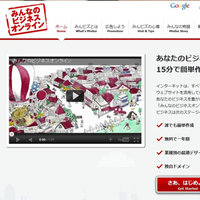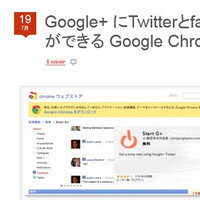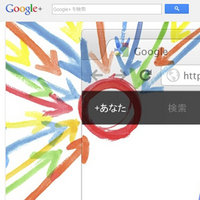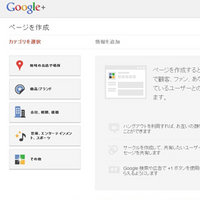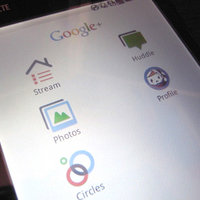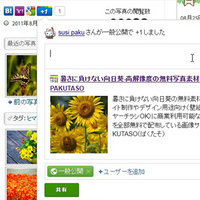方向音痴もこれで勝つる!的確に集合場所とルートを表示する Google Maps Engine Lite がやばい
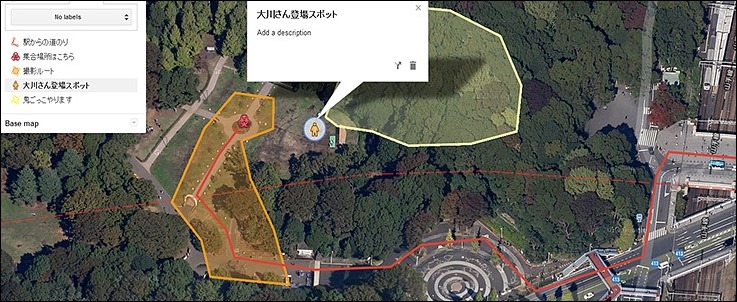
みぞれしと同様に超雨男で方向音痴のすしぱくです。(‘A’)ノ おかげさまで週末のお花見は雨!『すしぱくさん、日曜日は外に出るんですか?..えぇー出るんですか?家で警備しててくださいよ』とか言って石を投げつけられるレベルです。
今回そんなお花見の集合場所と撮影ルートに使った Google Maps Engine Lite をご紹介します。MAPアプリが無いと録に目的地につけない迷子にとっては神ツールですよ。
早速使ってみよう!
まだ、ベータ版らしいので英語ヘルプになっていますが、日本語使えます!(‘A’) ※ 非商用目的で利用可
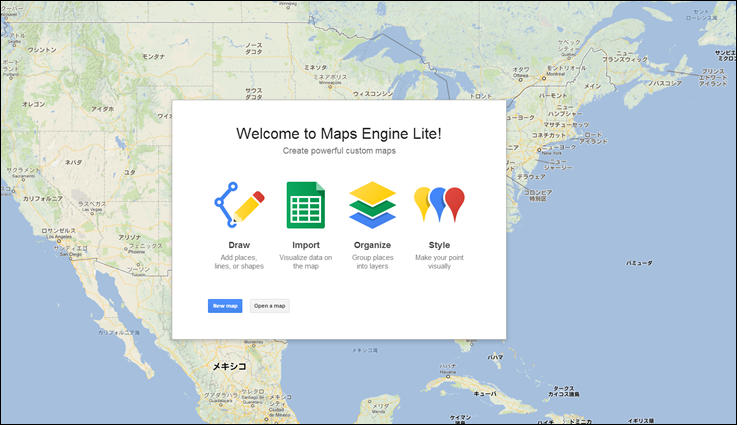
Google Maps Engine Lite
トップページはこんな感じです。新規ファイルか、以前に作ったファイルを選ぶ事ができます。では、New map (新規)を押してみましょう。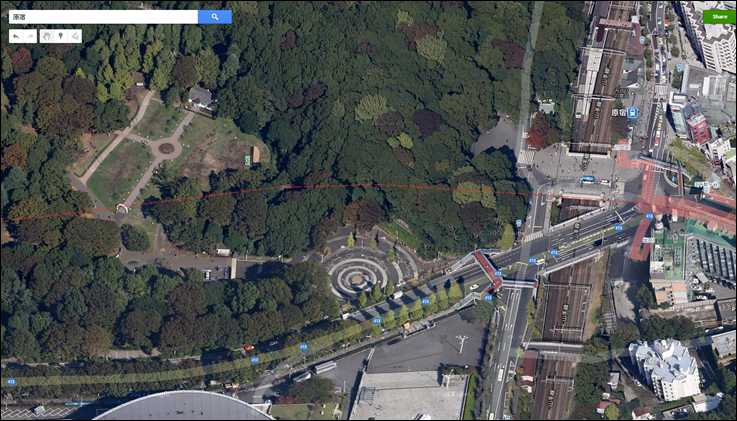
普通にGoogleマップが表示されますね!今回はせっかくなので、代々木公園で大川さん と皆で撮影会をしてみよう仮想企画でマップを作ってみます。
まずは、簡単に設定を済ませておきましょう。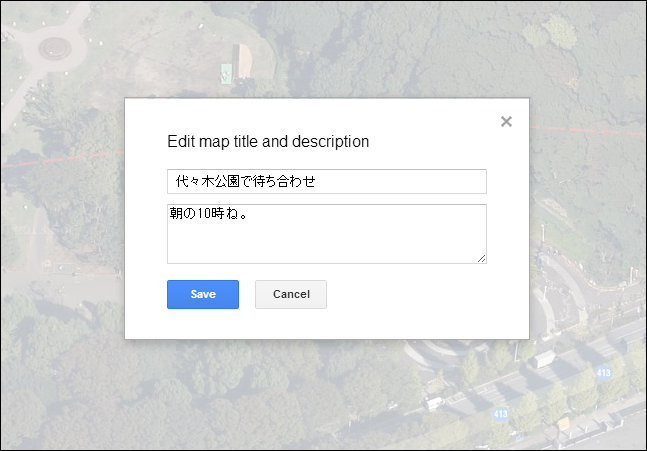
マップの名前を変更します。後々管理するときに確認するのでわかり易いのがいいね。
ルートを引いてみよう!
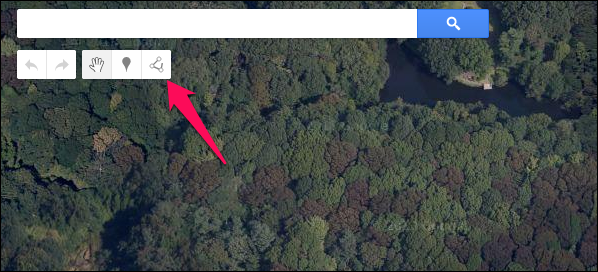
できたら、マップを表示させてこいつクリックしてみましょう。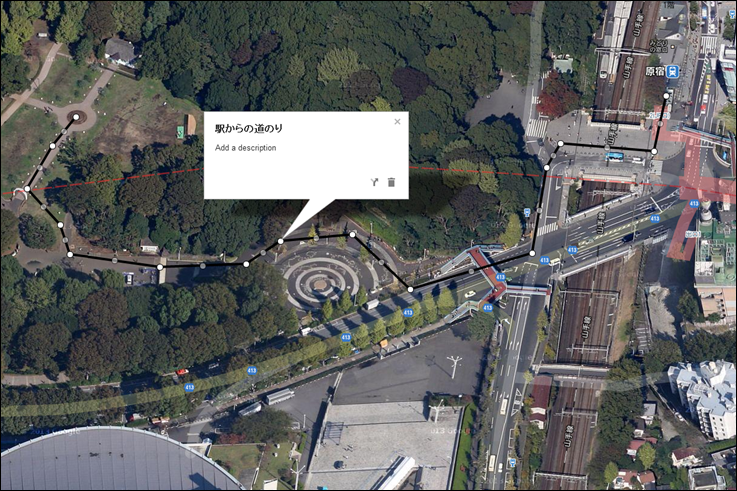
マップ上に線が引けるようになります!(囲う事もできます後述)↑原宿駅から集合場所までのルートを作ってみました。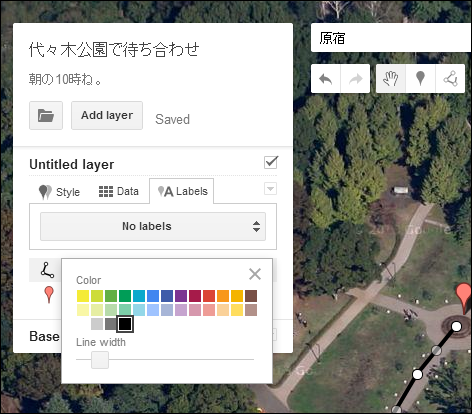
黒色だと見づらいので、線の色を変えたい場合は左のメニューからカラー選択ができます。オレンジ色にでもしておきましょう。
スポットを置いてみよう。
次は目的地の場所っぽいこいつを使ってみましょう。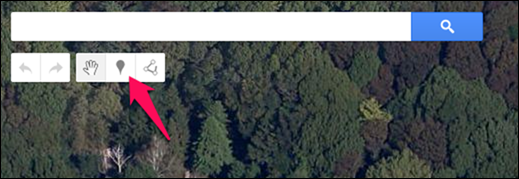
選択してからマップをクリックすると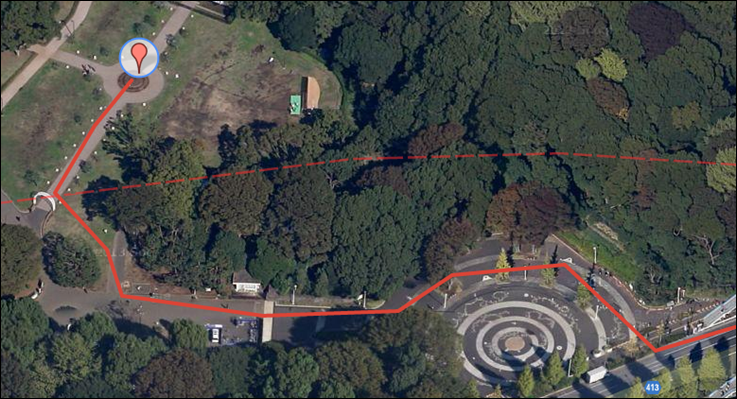
まんまこのように目的場所を記すことができます。でも、このアイコンじゃわかりづらいので左のメニューからアイコンを変更!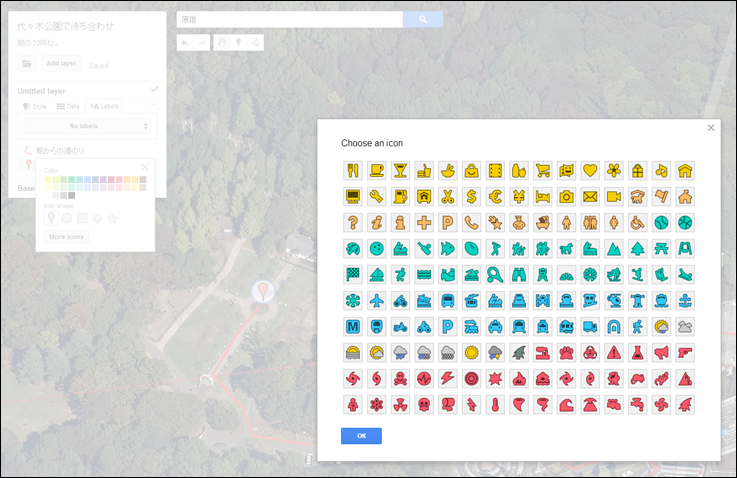
こんだけあります。ドクロマークとか、メルトダウンなど、まるでシムアース(SFC)を彷彿とさせる感じです。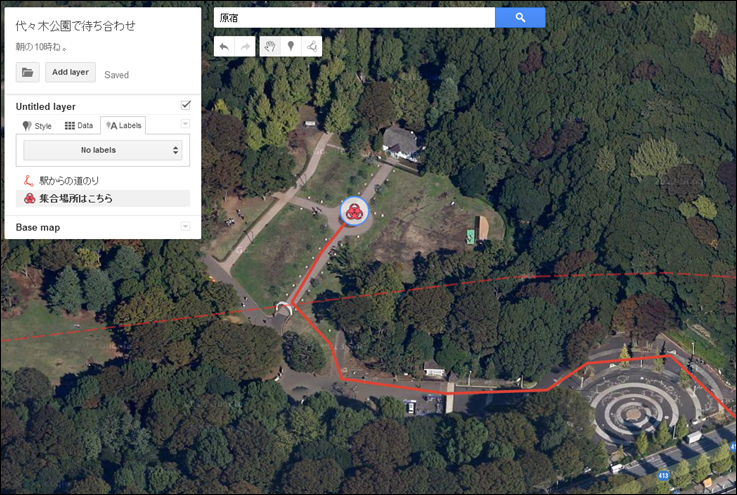
はい、集合場所ができあがりました。
色々応用してみよう。
これを応用して、大川さんの登場場所や撮影ルートなどを追加してみましょう。
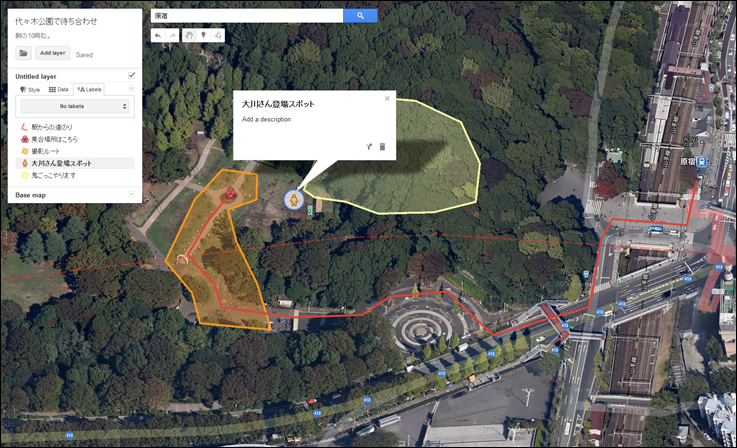
分かりやすい!すごい!(>'A`)>
更に一部地域の航空写真の場合マップを回転させることもできます。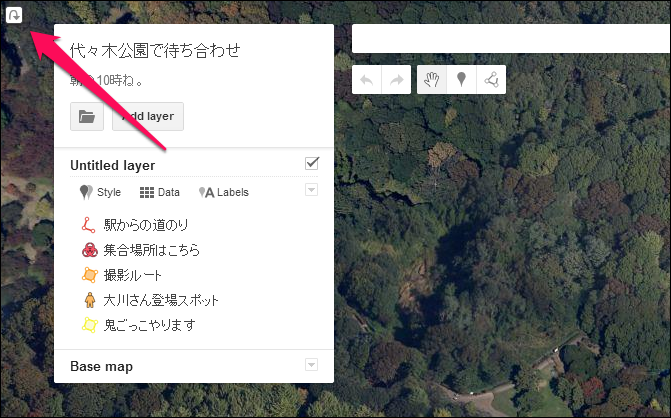
このボタンを押してみ。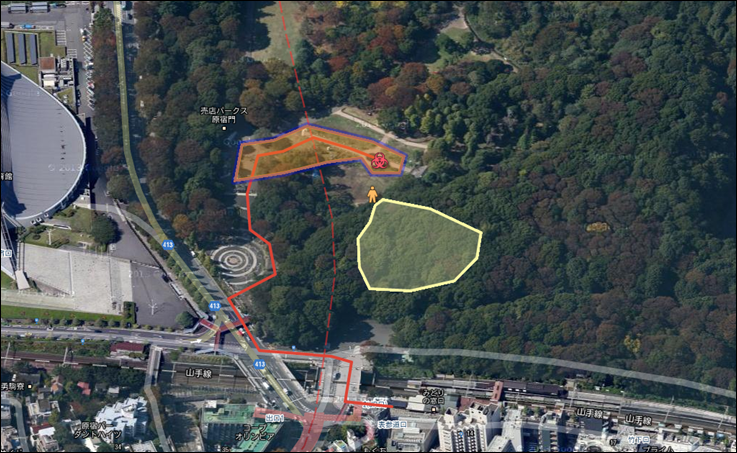
分かりやすい!すごい!(>'A`)>
更に、航空写真だとイマイチわかりづらい場合は、Base map という機能で表示を切り替える事もできます。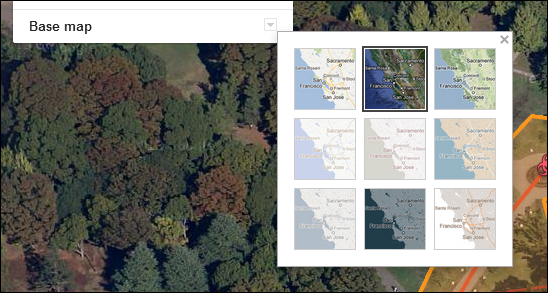
2Dモード ドーン!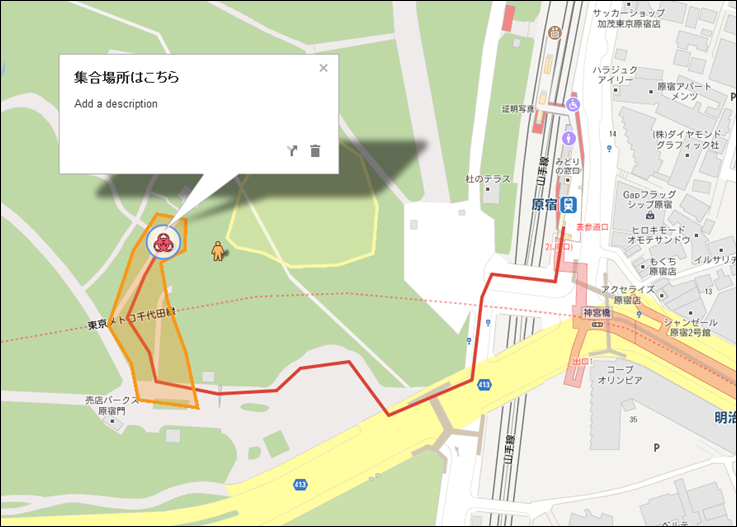
分かりやすい!すごい!(>'A`)>
みんなで共有してみよう。
そしてこのマップを共有したり、共同編集する事もできるんだよ!右上のShareボタンを押して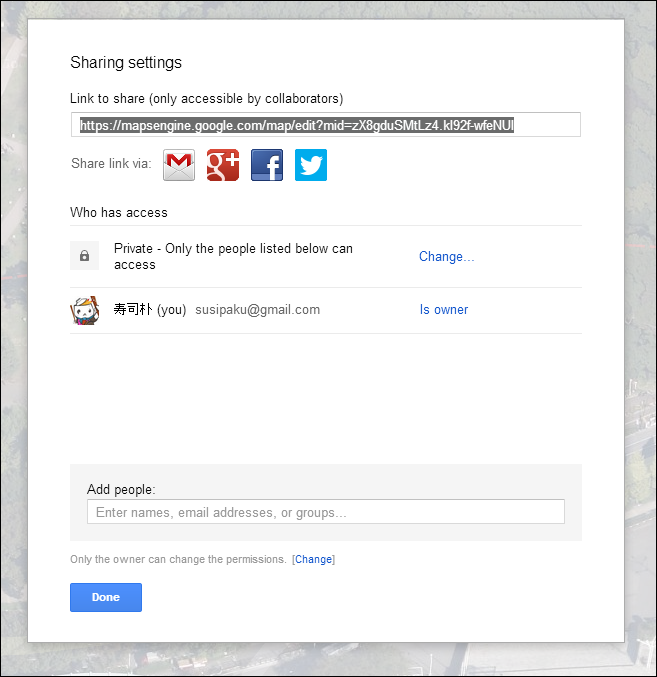
ここの、Who has access で自分以外の権限を変更します。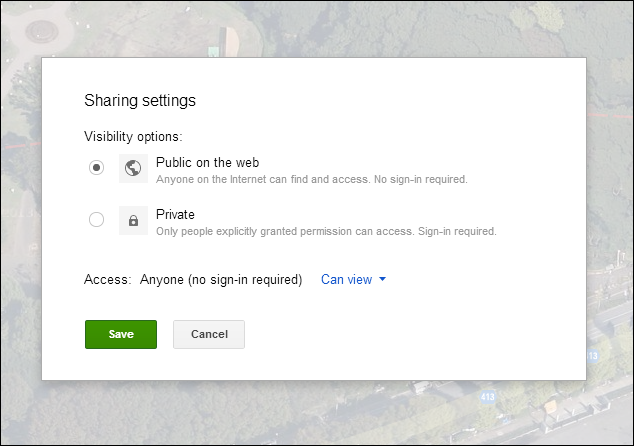
Pubic on the web にすればOK!簡単だね。ちなみに今回作成させていただきましたMAPは誰でも編集する事が可能としています。
大川さんと代々木公園で撮影してみようよ。\(^o^)/ Google Maps Engine
というわけで、この神ツールを利用して迷子の方々を救ってあげてください。(‘A’)ノおしまい